Transparenz des on-screen-displays einstellen – Guntermann & Drunck DVIMUX8-OSD-USB Benutzerhandbuch
Seite 45
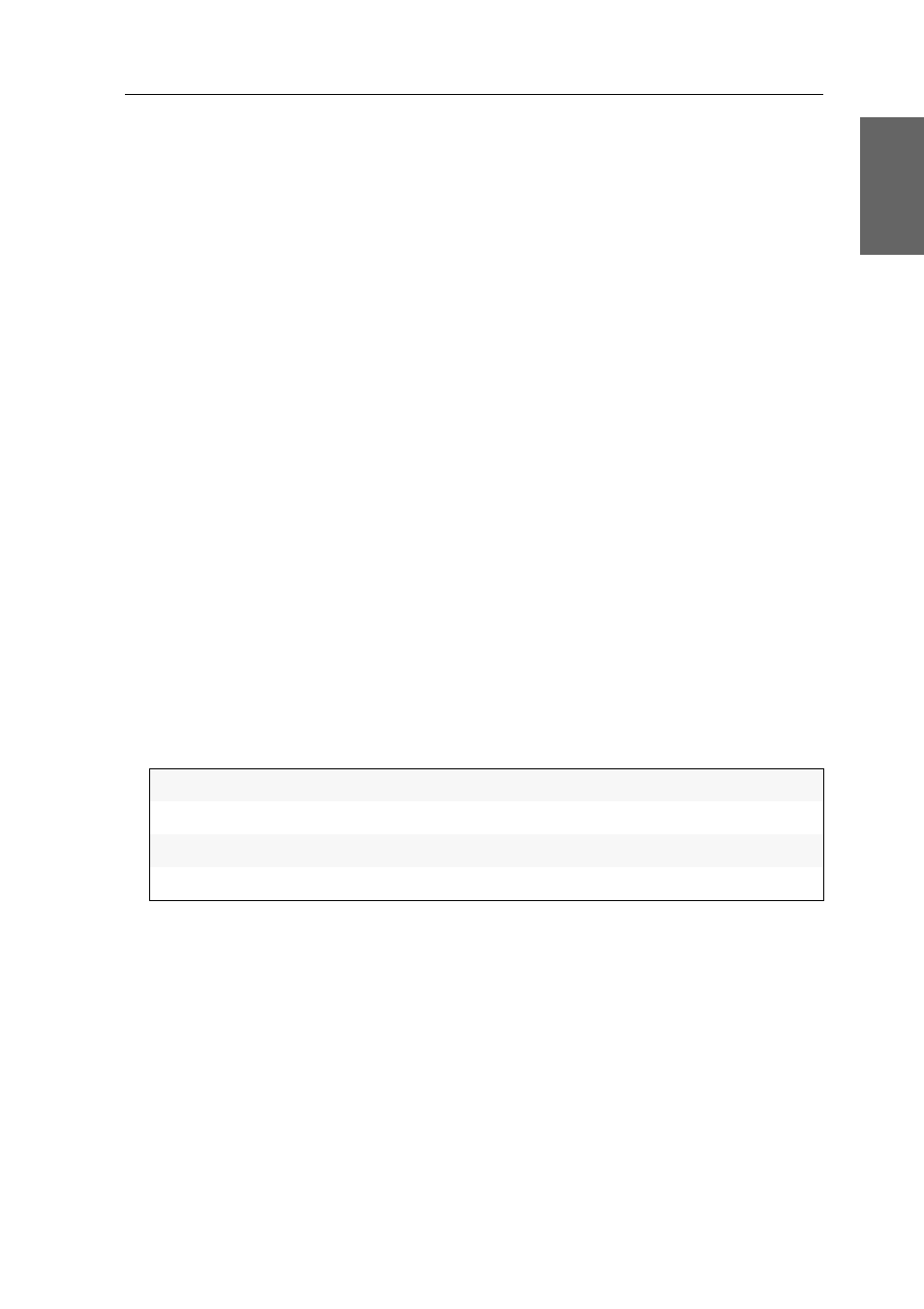
Konfiguration
G&D DVIMUX8-OSD-USB · 40
Deutsch
So wählen Sie das Scancode-Set der PS/2-Tastatur aus:
1. Betätigen Sie
Strg+Num
(Standard) zum Aufruf des On-Screen-Displays.
2. Betätigen Sie die
F1
-Taste zum Aufruf des Menüs.
3. Wählen Sie
Console Setup
mit den
Pfeiltasten
und betätigen Sie die
Eingabetaste
.
4. Wählen Sie
Scancode Set
mit den
Pfeiltasten
und betätigen Sie die
Leertaste
zur
Auswahl des Scancode-Sets
2
bzw.
3
.
5. Betätigen Sie die
F1
-Taste zur Speicherung der durchgeführten Änderungen.
6. Schalten Sie den KVM-Switch aus und wieder ein. Die geänderte Einstellung
wird nach dem Neustart angewendet.
Transparenz des On-Screen-Displays einstellen
In der Standardeinstellung des KVM-Switches verdeckt das On-Screen-Display
einen Teil des Bildschirminhalts.
Durch die Aktivierung einer Transparenzstufe sind die überlagerten Bildbereiche zu
einem bestimmten Grad (s. unten) durch das OSD zu sehen.
So stellen Sie den Grad der Transparenz des On-Screen-Displays ein:
1. Betätigen Sie
Strg+Num
(Standard) zum Aufruf des On-Screen-Displays.
2. Betätigen Sie die
F1
-Taste zum Aufruf des Menüs.
3. Wählen Sie
Console Setup
mit den
Pfeiltasten
und betätigen Sie die
Eingabetaste
.
4. Wählen Sie
OSD Transparency
mit den
Pfeiltasten
und betätigen Sie die
Leertaste
zur
Auswahl einer der aufgelisteten Optionen:
5. Betätigen Sie die
F1
-Taste zur Speicherung der durchgeführten Änderungen.
Off:
überdeckende Darstellung
Low:
leichtes Durchscheinen (6,25 %) des Bildschirminhalts
Average;
mittleres Durchscheinen (12,5 %) des Bildschirminhalts
High:
hohes Durchscheinen (25 %) des Bildschirminhalts